Kuinka saada Apple TV Fire Stickiin
- Fire Stickissäsi: Etsi Apple TV > valitse Apple TV > Valitse Saada.
- Amazon Appstoresta: Hae Apple TV > valitse Apple TV > Valitse a Fire TV -laite > Napsauta Saada.
- Apple TV -sovellus on ilmainen Fire Stickissä, mutta sinun on tilattava Apple TV+ tai ostettava videoita ennen kuin voit suoratoistaa.
Tässä artikkelissa kerrotaan, kuinka saat Apple TV: n Fire Stickiin ja kuinka voit katsella Applen suoratoistopalvelua Amazonin lippulaiva-suoratoistolaitteella.
Onko Apple TV Fire Stickissä ilmainen?
Apple TV -sovellus ja Apple TV+ -suoratoistopalvelu ovat saatavilla Fire TV -laitteissa, mukaan lukien Fire Stick. Apple TV -sovellus on ilmainen Fire Stickissä, mutta Apple TV+ -palvelu ei, joten sinun on rekisteröidyttävä Apple TV+:aan, jos haluat käyttää sitä.
Jos sinulla on jo Apple TV+ -tili, voit ladata sovelluksen suoraan Fire Stickiin käyttämällä itse Fire Stickiä tai se Amazon-verkkosivustolta ja asenna se automaattisesti aina, kun Fire Stick on yhteydessä Internetiin eikä muuten käyttää.
Näin saat Apple TV: n Fire Stickiin ilmaiseksi:
-
Valitse Fire TV: n päävalikosta suurennuslasikuvake.
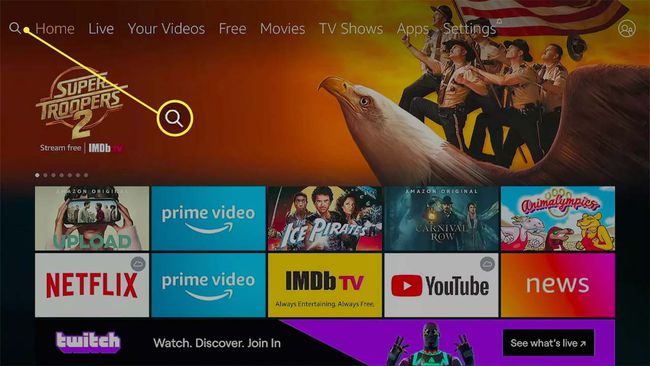
-
Käytä näyttönäppäimistöä kirjoittamiseen Apple TVja valitse Apple TV hakutuloksista.
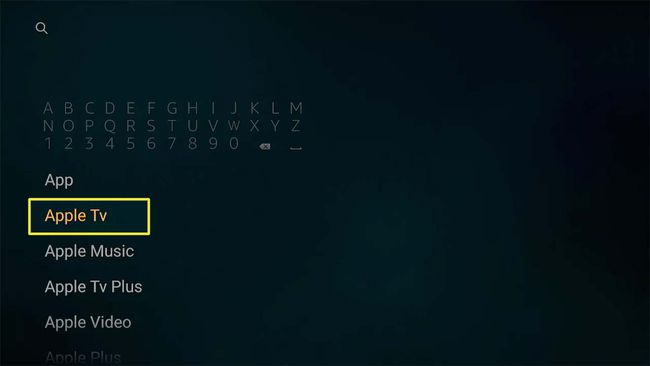
-
Valitse Apple TV -sovellus tuloksista.
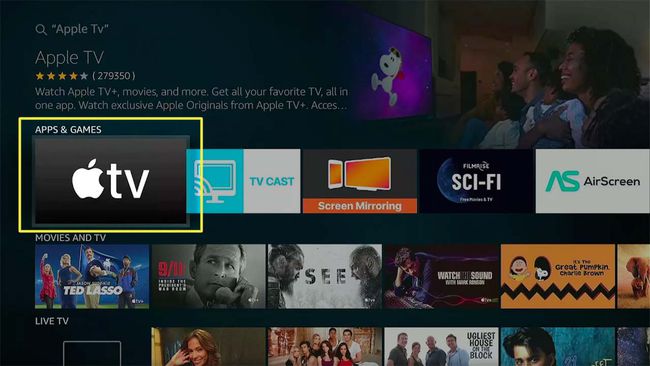
-
Valitse Saada.
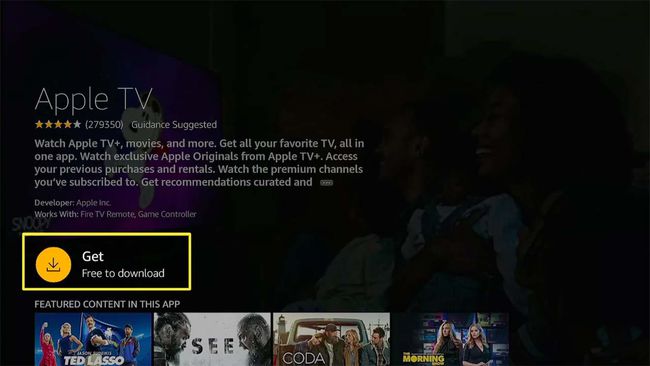
Tämä kertoo ladata sen sijaan, jos olet jo hankkinut Apple TV -sovelluksen millä tahansa muulla Fire TV -laitteella.
-
Odota, että sovellus ladataan ja asennetaan.
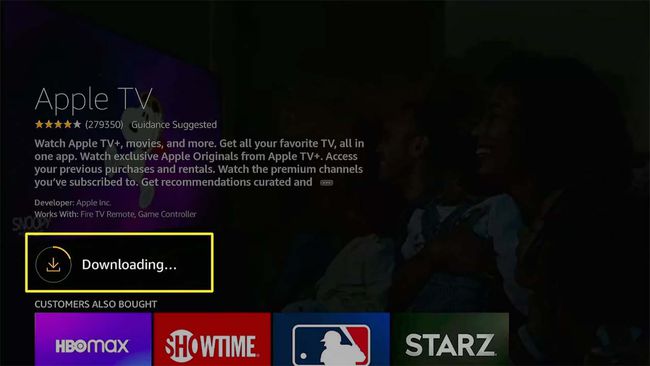
-
Valitse Avata.
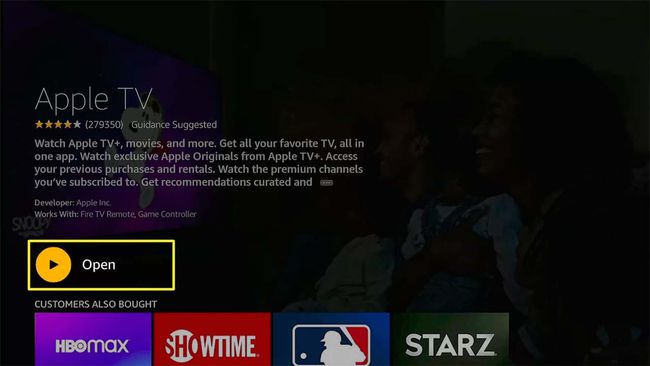
-
Valitse Aloita katselu.
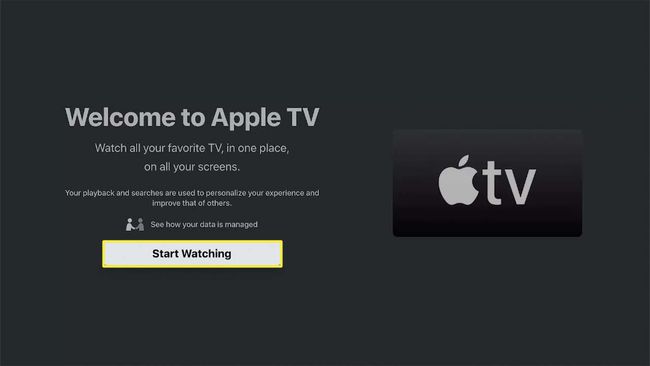
-
Valitse Lähetä Applelle jos haluat jakaa tietoja, tai Älä lähetä pitääksesi tietosi yksityisinä.
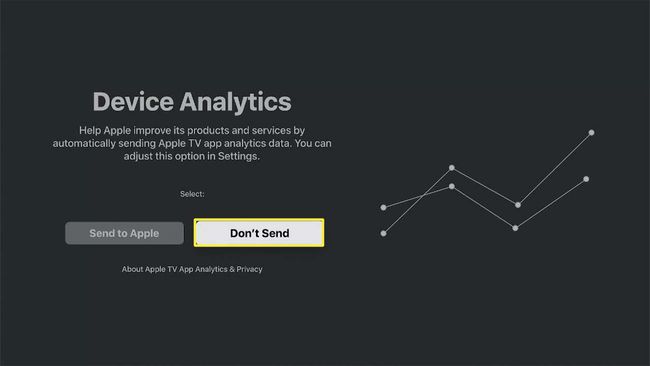
-
Apple TV -sovellus on nyt käyttövalmis, mutta sinun on kirjauduttava sisään, jos haluat käyttää Apple TV+:aa. Kirjaudu sisään valitsemalla rataskuvake.
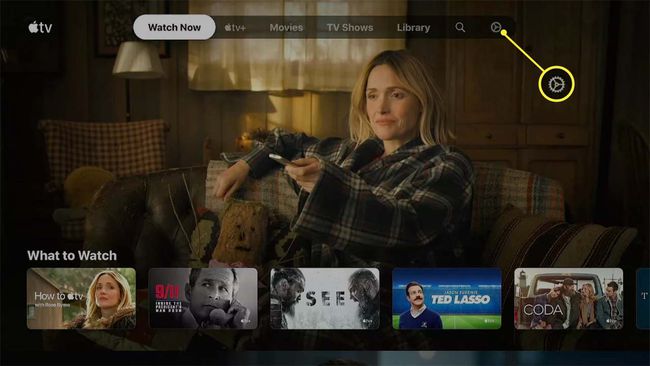
-
Valitse Tilit.
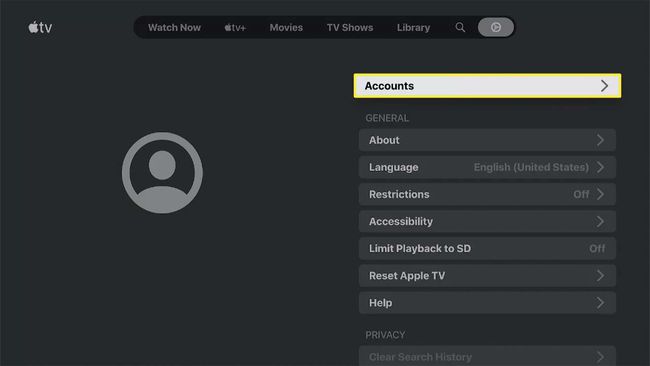
-
Valitse Kirjaudu sisään.

-
Valitse Kirjaudu sisään tähän televisioon.
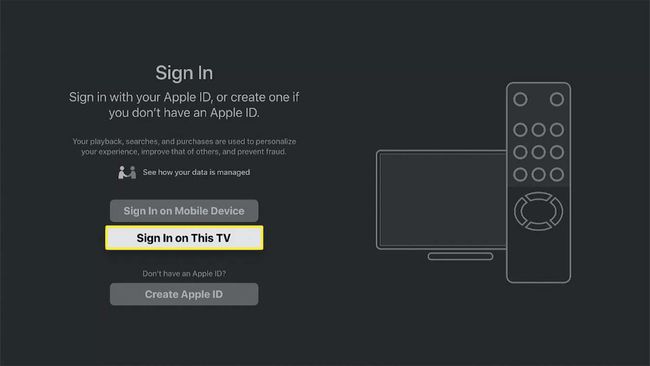
Jos sinulla on mobiililaite tai tietokone käden ulottuvilla, voit valita Kirjaudu sisään mobiililaitteella ja seurata sen sijaan näytön ohjeita.
-
Anna Apple ID: si ja valitse Jatkaa.
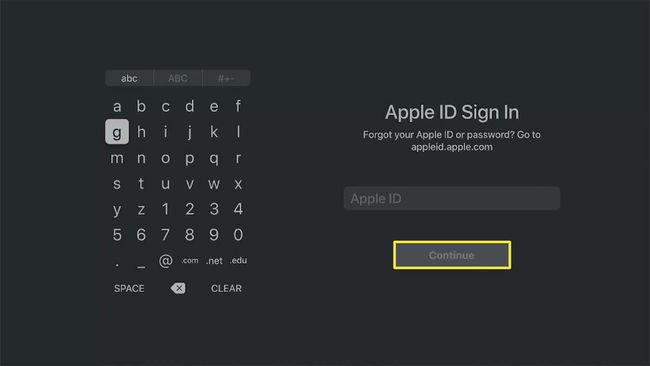
-
Kirjoita Apple-salasanasi ja valitse Kirjaudu sisään.
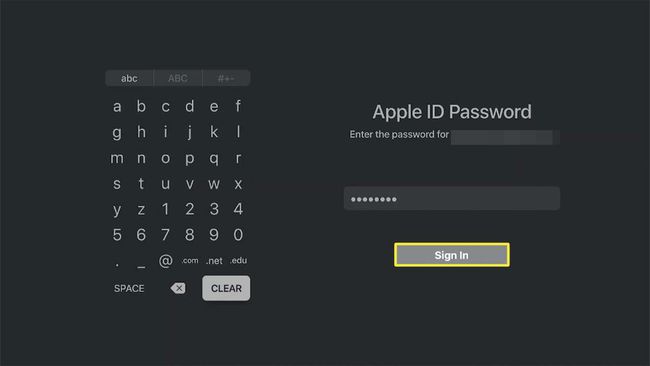
-
Valitse Apple TV+ -kuvake ja paina alas ohjaimessasi.
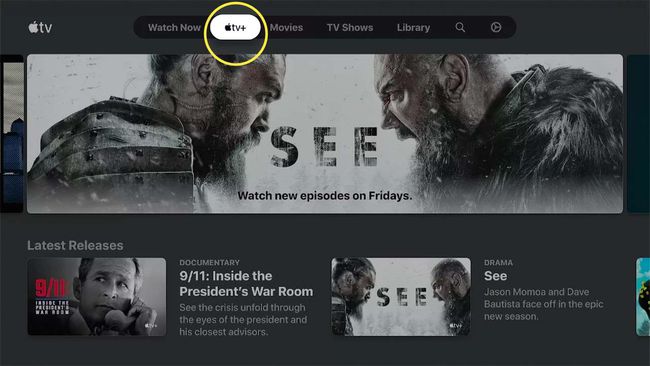
-
Valitse ohjelma, jonka haluat katsoa.
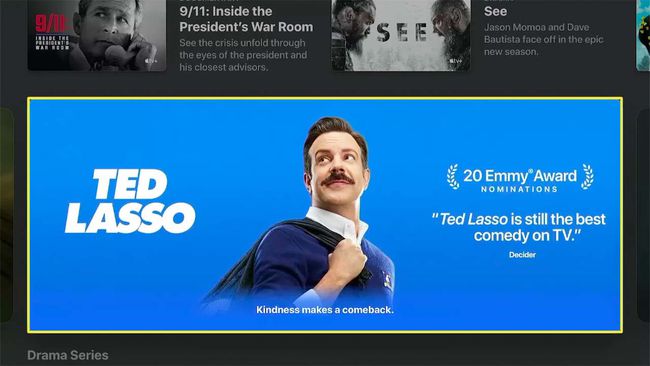
-
Valitse Toista jakso.
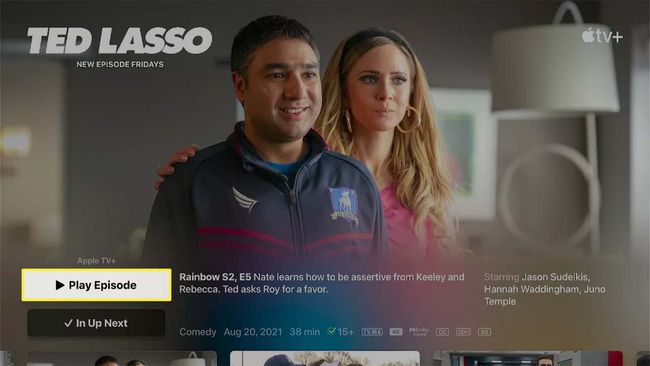
Apple TV+ -ohjelmasi toistetaan Fire Stickillä.
Apple TV: n saaminen Fire Stickiin verkkosivuston avulla
Halutessasi voit käyttää Amazon-sivuston tai sovelluksen sovelluskauppaa hankkiaksesi Apple TV -sovelluksen ja asettaaksesi latauksen jonoon. Näin se tehdään:
-
Siirry Amazon Appstoreen, kirjoita Apple TV hakukenttään ja paina enter.
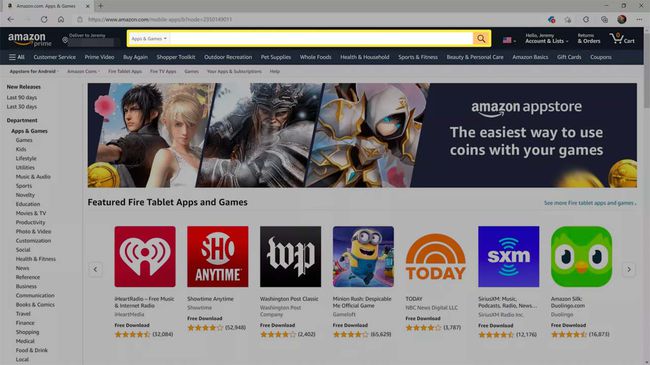
-
Klikkaus Apple TV hakutuloksissa.
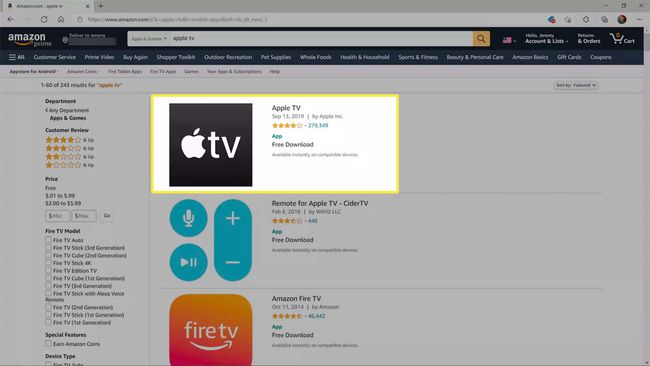
-
Klikkaa Toimittaa pudota alas.
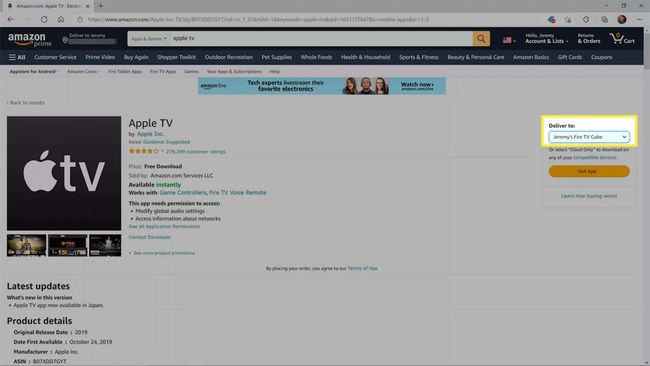
-
Napsauta Fire TV -laitetta, jota haluat käyttää Apple TV: n kanssa.
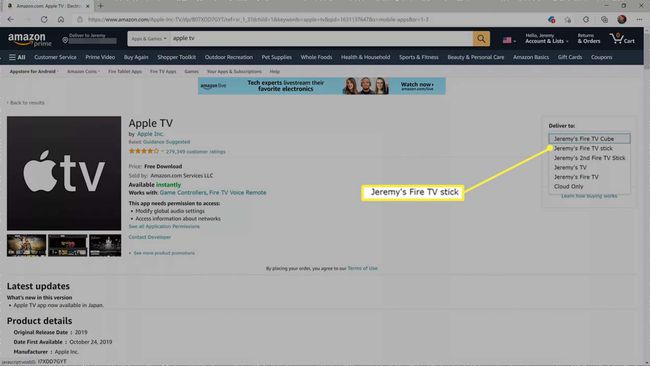
-
Klikkaus Hanki sovellus.
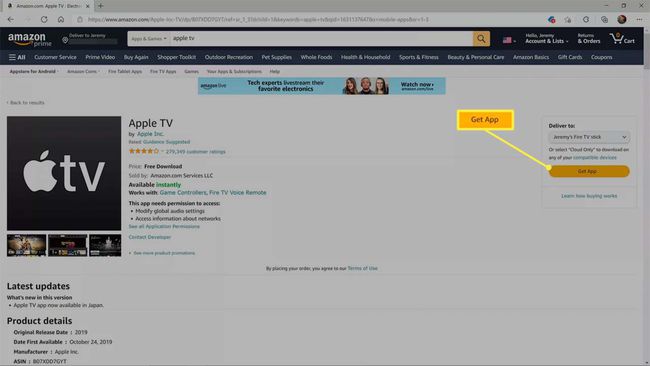
Tässä lukee Deliver, jos olet jo asentanut Apple TV -sovelluksen johonkin toiseen Fire TV -laitteeseen.
-
Apple TV -sovellus ladataan ja asennetaan Fire TV: hen.
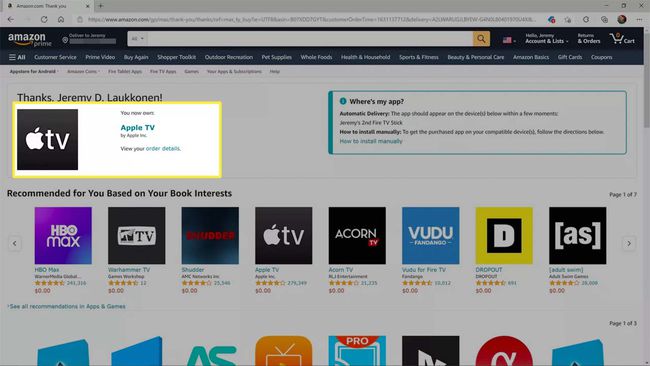
Sinun on silti kirjauduttava sisään sovellukseen, jos haluat käyttää Apple TV+:aa. Voit tehdä tämän avaamalla sovelluksen Fire TV -laitteellasi ja suorittamalla sitten vaiheet 8-19 edellisistä ohjeista.
Kuinka saan Apple Storen Firestickiin?
Et voi saada Apple App Store Fire Stickissäsi. Pääset Apple Store -verkkosivustolle Fire Stickin selaimen kautta, mutta Apple App Store on saatavilla vain Apple-laitteissa. Voit asentaa Apple TV -sovelluksen ja katsella Apple TV+ -sovelluksia Fire Stickillä, mutta Amazonilla on omansa App Store Fire TV -laitteille. Koska Fire TV -laitteet perustuvat Androidiin, voit myös ladata useimmat Android-sovellukset sivulta.
Miksi en saa Apple TV: tä Fire Stickini?
Jos et saa Apple TV: tä Fire Stickiin, muista päivittää Fire Stick ja yritä sitten uudelleen. Vanhentunut Fire Stick estää usein sinua suorittamasta kirjautumisprosessia loppuun, joten muista kokeilla päivitystä, jos jumiudut kirjautuessasi tai vahvistaessasi tiliäsi.
Apple TV ei ole yhteensopiva joidenkin Fire TV -laitteiden kanssa, joten on myös mahdollista, että sinulla voi olla yhteensopimaton laite. Jos näet virheilmoituksen, kun yrität toimittaa sovelluksen Fire Stick -laitteeseen Amazon-sivuston kautta, tai sinä et näe sovellusta, kun suoritat haun suoraan Fire Stickillä, sinulla saattaa olla yhteensopimaton laite. Tarkista Apple TV -sovellusten yhteensopivuusluettelo nähdäksesi, toimiiko laitteesi sovelluksen kanssa.
FAQ
-
Kuinka voin laittaa tekstitykset pois päältä Apple TV: ssä Fire Stickissä?
Vastaanottaja laita tekstitykset pois päältä Apple TV -sovelluksessa, paina Alas kaukosäätimen painiketta > valitse Tekstitykset > Vinossa. Jos otit tekstityksen käyttöön Fire Stick -asetuksista, sammuta tekstitykset Fire Stickistäsi alkaen asetukset > Tekstitykset > Vinossa.
-
Kuinka ostan ohjelmia Apple TV: stä Fire Stickistäni?
Apple TV -sovellus Fire TV -laitteille ei salli sovelluksen sisäisiä ostoksia. Avaa sen sijaan Apple TV -sovellus iOS-laitteellasi tai Macillasi > valitse ohjelma > ja valitse Ostaa tai Vuokrata. Voit katsella samalla Apple-tilillä tehtyjä ostoksia osoitteesta Kirjasto -välilehti Apple TV -sovelluksessa Fire Stickille.
